dreamweaver制作网页的步骤
dreamweaver制作网页的步骤:1、点击新建,并选择文档类型为【HTML文档】;2、点击【插入-image】来插入一张图片,并调出属性画热区;3、在属性栏【目标】中输入跳转的链接;4、点击【在浏览器中预览】即可。

本教程操作环境:windows7系统、dreamweaver2019版本,DELL G3电脑,该方法适用于所有品牌电脑。
dreamweaver制作网页的步骤:
1、启动dw2019在软件主界面点击中间的【新建】按钮。
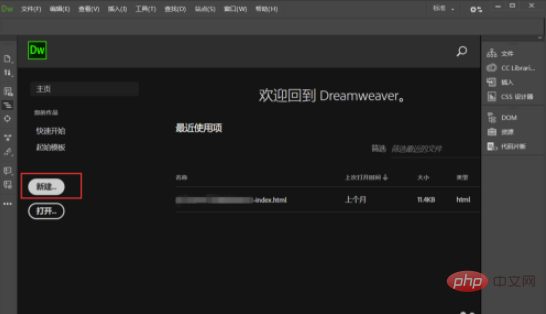
2、在【新建文档】弹窗中选择文档类型为【HTML文档】,点击【创建】。
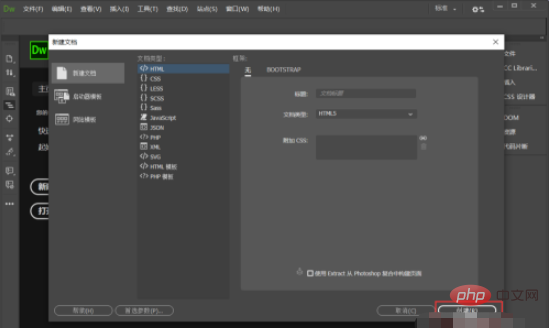
3、建立好一个网页文档后就可以看到网页默认的代码了,我们编辑网页是需要在【body】中来编辑完成的。
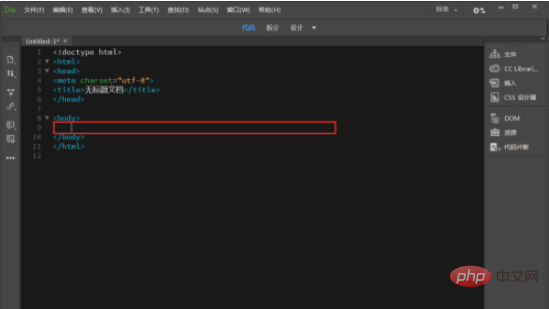
4、初学者可以把dw设置为【设计】界面,方便边做边查看效果。然后我们点击【插入】—【image】来插入一张图片。
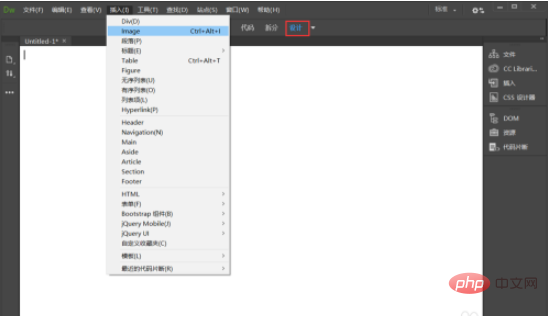
5、因为是初学者,就不网页切图了。我们直接把设计好的一整张网页设计稿插进来,这样就可以看到网页的效果了。但因为是整张图片,要想单独的给某一小块添加链接就要去画热区来实现了。
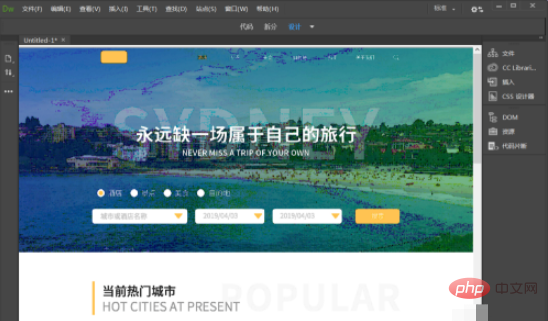
6、我们需要先调出属性窗口来画热区。点击【窗口】—【属性】。
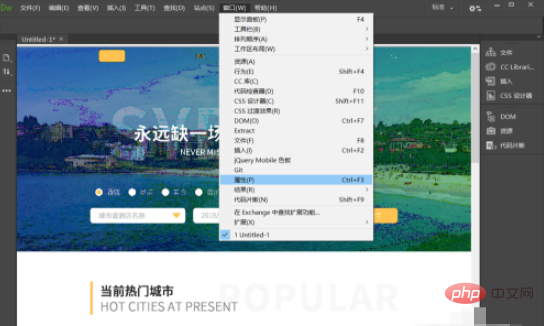
7、点击后会在软件底部出现一个属性栏,点击方形热区在你想添加链接的地方画出来可点击的范围。
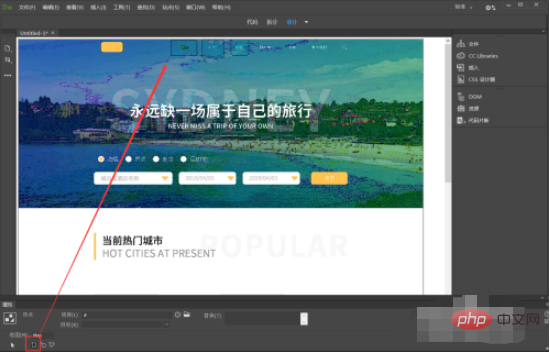
8、然后按照刚才的方法把其他需要添加链接的地方也画上热区。
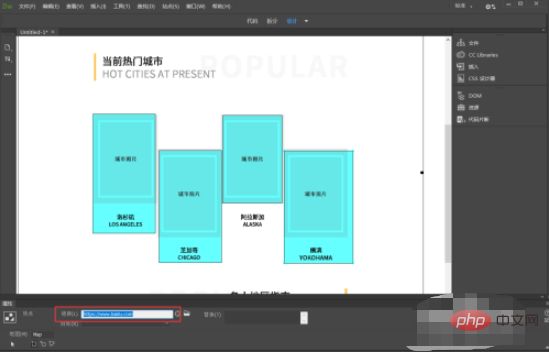
9、画好后我们点击其中一个热区,在属性栏【目标】中输入跳转的链接。都添加好链接后,点击【在浏览器中预览】,快捷是F12

10、稍后就可以看到做好的网页用浏览器打开了。
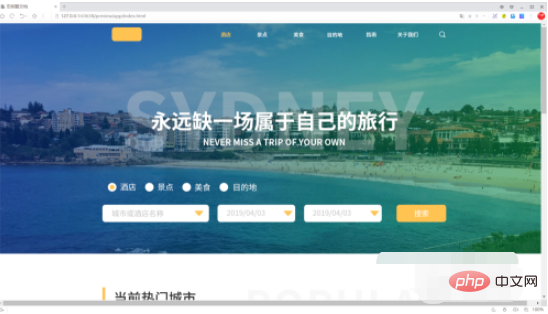
想了解更多编程学习,敬请关注php培训栏目!
以上是dreamweaver制作网页的步骤的详细内容。更多信息请关注PHP中文网其他相关文章!

热AI工具

Undresser.AI Undress
人工智能驱动的应用程序,用于创建逼真的裸体照片

AI Clothes Remover
用于从照片中去除衣服的在线人工智能工具。

Undress AI Tool
免费脱衣服图片

Clothoff.io
AI脱衣机

AI Hentai Generator
免费生成ai无尽的。

热门文章

热工具

记事本++7.3.1
好用且免费的代码编辑器

SublimeText3汉化版
中文版,非常好用

禅工作室 13.0.1
功能强大的PHP集成开发环境

Dreamweaver CS6
视觉化网页开发工具

SublimeText3 Mac版
神级代码编辑软件(SublimeText3)

热门话题
 dreamweaver怎么调整文字位置
Apr 09, 2024 am 02:24 AM
dreamweaver怎么调整文字位置
Apr 09, 2024 am 02:24 AM
Dreamweaver 中调整文本位置可以通过以下步骤完成:选择文本,使用文本位置调整器进行水平调整:左对齐、右对齐、居中对齐;2. 进行垂直调整:上对齐、下对齐、垂直居中;3. 按 Shift 键并使用方向键微调位置;4. 使用快捷键快速对齐:左对齐(Ctrl/Cmd + L)、右对齐(Ctrl/Cmd + R)、居中对齐(Ctrl/Cmd + C)。
 dreamweaver网页制作怎么加入视频
Apr 09, 2024 am 01:42 AM
dreamweaver网页制作怎么加入视频
Apr 09, 2024 am 01:42 AM
使用 Dreamweaver 嵌入视频:插入视频元素。选择并上传视频文件。设置视频类型、URL、尺寸、自动播放和控件。插入视频。可选:自定义视频外观。
 dreamweaver怎么调整行间距
Apr 09, 2024 am 03:00 AM
dreamweaver怎么调整行间距
Apr 09, 2024 am 03:00 AM
在 Dreamweaver 中调整行间距分四步进行:选择文本、打开“段落”面板、调整“行距”选项,最后单击“确定”应用更改。
 dreamweaver怎么添加图片
Apr 09, 2024 am 03:30 AM
dreamweaver怎么添加图片
Apr 09, 2024 am 03:30 AM
要在 Dreamweaver 中插入图片,请单击“插入”菜单并选择“图像”,然后导航到图片文件并选择它。其他方法包括:拖放文件或直接插入 HTML 代码。调整属性包括更改大小、对齐、添加边框和输入替代文本。
 网页设计软件dreamweaver怎么设置为中文
Apr 09, 2024 am 12:39 AM
网页设计软件dreamweaver怎么设置为中文
Apr 09, 2024 am 12:39 AM
要将 Dreamweaver 设置为中文,请按以下步骤操作:打开 Dreamweaver;在首选项中将“用户界面语言”更改为“简体中文”或“繁体中文”;重新启动 Dreamweaver;检查“帮助”菜单中的“关于 Dreamweaver”项以验证语言设置。
 dreamweaver字体怎么设置
Apr 09, 2024 am 02:54 AM
dreamweaver字体怎么设置
Apr 09, 2024 am 02:54 AM
可以在 Dreamweaver 中通过以下方式设置字体:使用“属性”面板选择字体、字号、颜色。使用 CSS 设置整个网站或特定元素的字体。在 HTML 代码中直接使用“font”标签设置字体。
 dreamweaver怎么设置文字大小
Apr 09, 2024 am 02:18 AM
dreamweaver怎么设置文字大小
Apr 09, 2024 am 02:18 AM
在 Dreamweaver 中设置文字大小,只需:选择文本进入“文本”菜单选择“字体大小”选择所需大小按 Enter 保存
 dreamweaver网页制作后怎么导出
Apr 09, 2024 am 01:27 AM
dreamweaver网页制作后怎么导出
Apr 09, 2024 am 01:27 AM
在 Dreamweaver 中导出网页包括以下步骤:导出 HTML 文件:在“文件”菜单中选择“导出”,选择“HTML”,选择文件名和位置,点击“保存”。导出 CSS 和 JavaScript 文件:在“文件”菜单中选择“导出”,选择“CSS”或“JavaScript”,选择文件名和位置,点击“保存”。导出图像:右键单击图像,选择“导出”,选择图像格式和文件名,点击“保存”。





